iphone4壁纸制作及壁纸设置图文详细教程
1、首先,先下载iphone4视频转换工具(Aimersoft iphone Video Converter)。安装——注册——打开。点击:Add Video 添加视频。如下图:
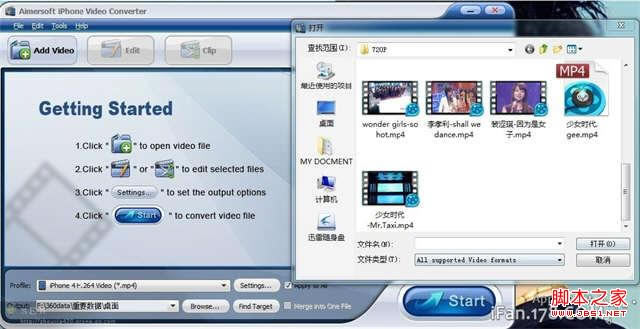
2、点击:Add Video 添加视频。如下图:
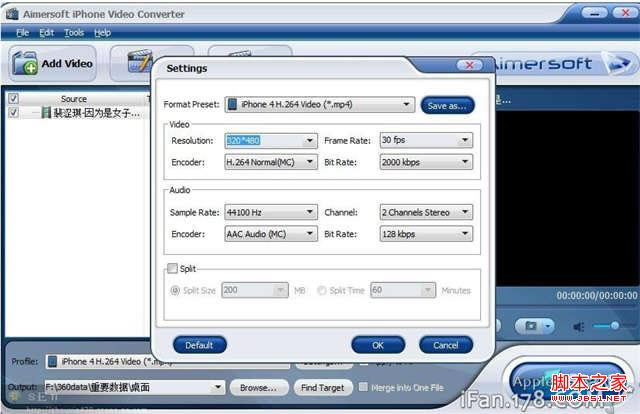
3、然后点击Settings进行输出视频设置,把输出分辨率手动改成320*480.如下图:
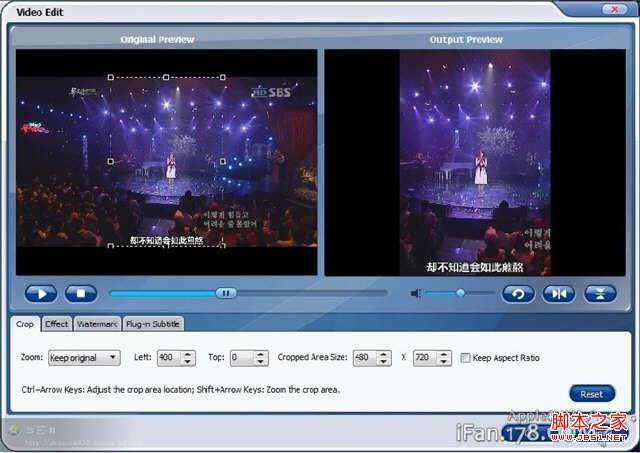
4、然后点击Edit,剪切视频。关键部分来了,很多朋友做出来的视频不是变形就是画面有问题,问题就出在这里。下面按照我的设置方法来做,就不会出现这样那样的问题。在设置宽高比里把参数改成480*720。然后把截取画面的框拖到你需要截取的地方。
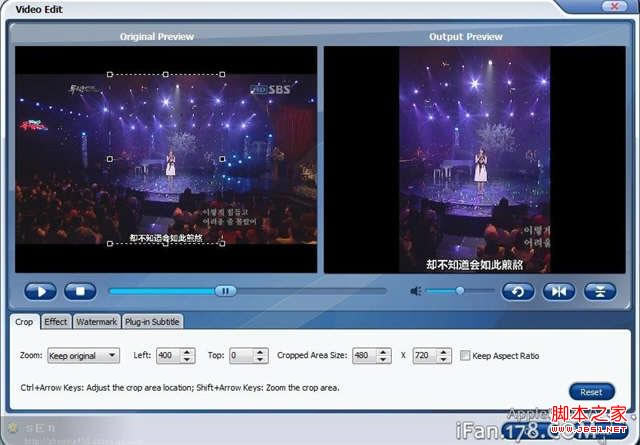
这里说明一下,为什么要选择480*720,而不是直接选择320*480。由于最终转换的分辨率为320*480,也就是说不管你的视频分辨率是多少,到最后输出的时候都会变成320*480.如果分辨率比例设置不对,那出来的画面就变形了。
5、所以在这里设置的视频宽高比只能是320*480,或者是它的倍数。我选择的这个视频是1280*720分辨率的。我要把高度保持和原来的视频一样。高度就设置成720,用这个720除以480等于1.5,如果想保持画面不变形,把宽度也要乘以1.5等于480.得出来480*720.如果你的视频分辨率是别的,就要设置成别的参数。简单的乘除法应该会算吧。 如果直接选择320*480的话也可以,但是画面截取的范围很小,很难看。如下图:
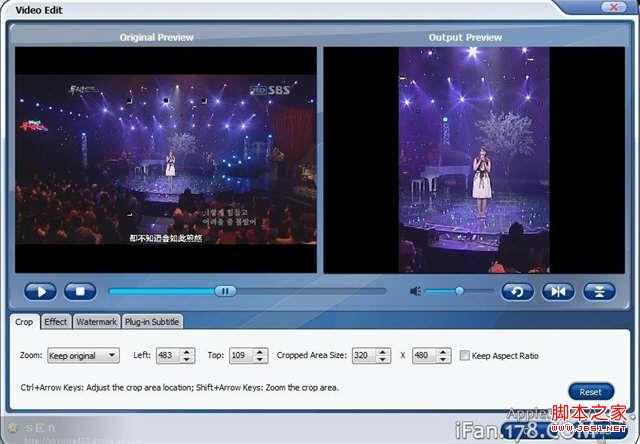
设置好了以后点OK,然后点Start开始转换。这样,一个320*480的视频就做好了。
这种视频可以做来电视频。如果你想做成动态壁纸,就要把声音去掉。在这里推荐大家用格式工厂。安装以后打开软件。选择“所有转到MP4”。然后点“输出配置”:把 “关闭音效”那个选项改成“是”。其他什么都不要动。然后点击添加文件,添加你刚才转换好的视频,开始转换。这样转换出来的视频就没声音了。可以用来做动态壁纸了。
……